Come esportare le password da Chrome
Durante l’accesso a più siti Web e la creazione di diversi tipi di password per ciascuno, tendiamo a dimenticarne alcuni. E per semplificare, l’account Google consente di salvare password di account o credenziali semplicemente accedendo al tuo account Google tramite il browser Chrome. Ogni volta che crei un nuovo account su qualsiasi sito, Chrome chiederà automaticamente di salvare l’ID utente e la password per lo stesso.
Puoi controllare tutte le password salvate e persino salvarle sul tuo PC. In questo modo non dovrai mai preoccuparti di dimenticare le credenziali di nessuno dei tuoi account, sia che si tratti di social media o di qualsiasi altro sito web. Puoi salvare queste password come CSV(Comma Separated Value) e successivamente verificarlo offline nel foglio Microsoft Excel. Non solo questo puoi anche importa altre password con formati di file simili al browser Chrome. Quindi vediamo come puoi esportare le password dal browser Chrome come file CSV sul tuo PC e controllarlo offline in un secondo momento.
Contenuti
Esporta password da Chrome a CSV
Esportare le password salvate dal tuo browser Chrome è semplice. Basta seguire i passaggi indicati di seguito e imparerai come.
Passo 1
Apri il browser Chrome e assicurati di aver effettuato l’accesso con il tuo account Google nel browser.
Ora dal browser Chrome, tocca il tre punti nell’angolo in alto a destra come mostrato nell’immagine e quindi selezionare Impostazioni profilo.
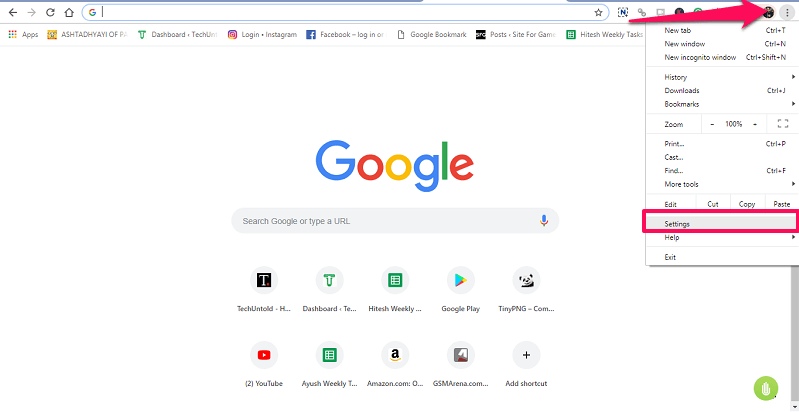
Passo 2
Con questo, inserirai le impostazioni del tuo account nel browser. Qui clicca su password, la seconda opzione sotto l’immagine del tuo account.
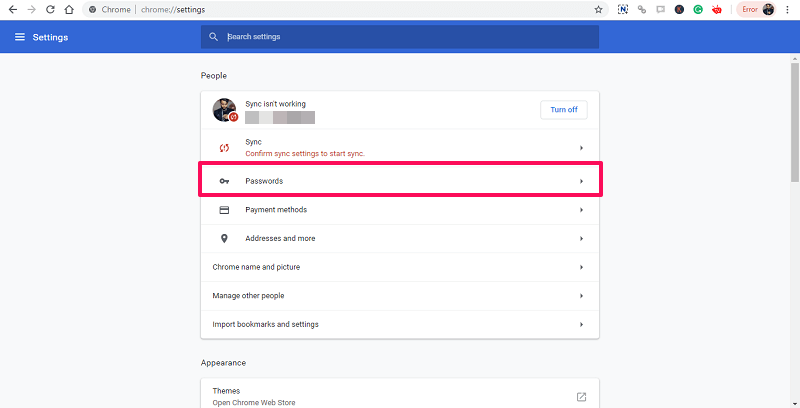
Passo 3
Questo ti porterà alla pagina in cui verranno mostrate tutte le password salvate e potrai sfogliarle. Seleziona il tre punti proprio davanti alle password salvate e Esporta password apparirà. Cliccaci sopra.
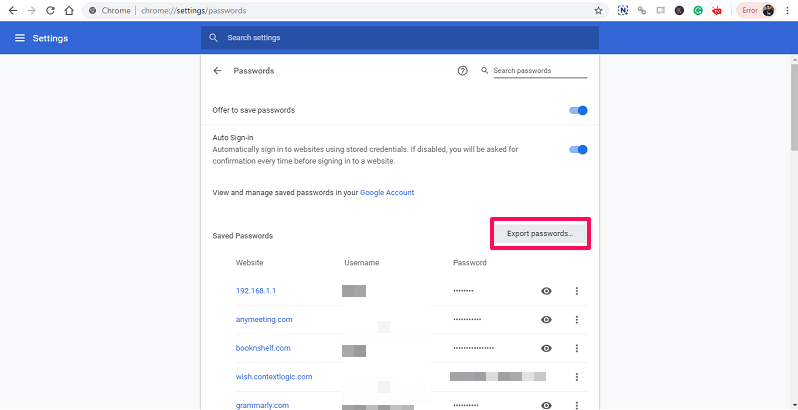
Passo 4
Ora mostrerà un menu a comparsa, seleziona Esporta password ancora. Ti chiederà di accedere tramite la password del tuo computer e quindi tocca Ok per essere sicuro di essere tu a cercare di salvare le password.
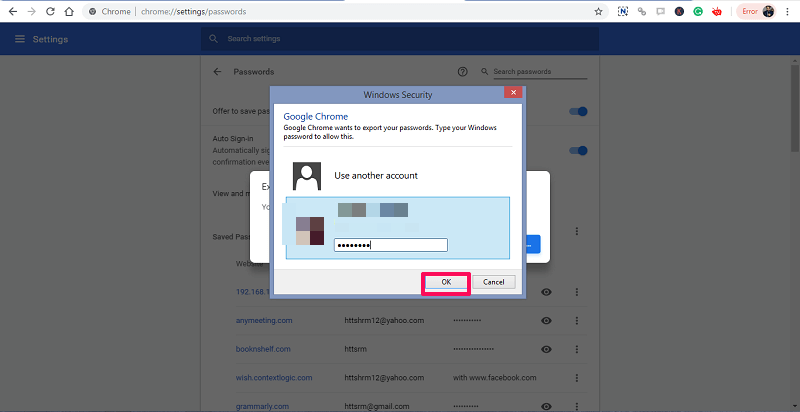
Passo 5
Successivamente, chiederà la posizione e il titolo del CSV da salvare nel sistema. Puoi salvare nella posizione predefinita o selezionarne un’altra a tua scelta. Una volta soddisfatto, tocca Risparmi e le tue password verranno esportate nel tuo sistema.

Puoi controllarli in qualsiasi momento dalla posizione in cui hai salvato il file. Poiché è possibile accedervi da Microsoft Excel, non sarà necessario aprire il browser più e più volte.
Come importare le password nel browser Chrome
Salvare le password nel browser Chrome è facile come esportare da esso. Ma prima, dovrai abilitare uno dei Bandiere Chrome per abilitare la funzione di importazione. Digita chrome://flags// sull’URL del browser Chrome per accedere alle opzioni dei flag.
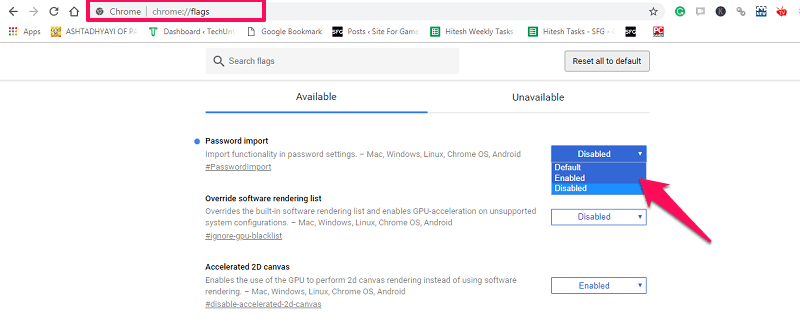
Qui vedrai Importazione password, in caso contrario, cercalo utilizzando la barra di ricerca. Fare clic sull’opzione davanti ad essa e dal menu a discesa selezionare abilitato. Quindi il browser ti chiederà di riavviarsi per salvare le impostazioni desiderate.
Una volta riaperto il browser, simile a quanto sopra esportazione metodo, fare clic su tre punti nell’angolo in alto a destra del browser>Impostazioni>Password. Adesso di nuovo davanti a Salva password clicca su tre punti.
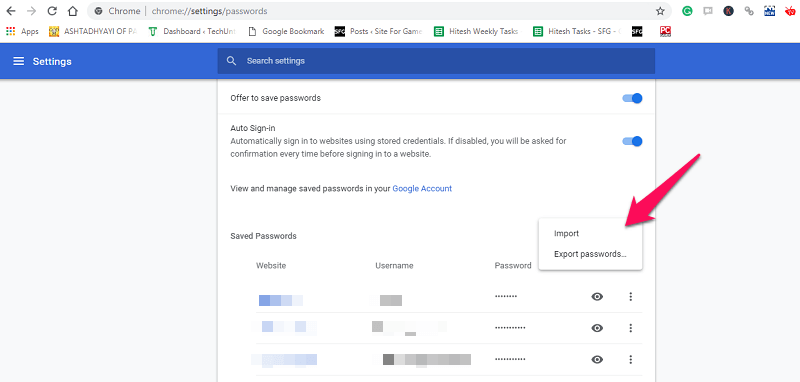
Sarai in grado di vedere l’opzione di importazione. Fai clic e sarai in grado di salvare il file della password in formato CSV sui tuoi browser Chrome.
Le parole finali
Questo era il modo semplice per salvare o eseguire il backup delle password dal browser Chrome al PC o a qualsiasi desktop. Può essere utile in molte situazioni in cui potresti non ricordare, perdere o eliminare le password per nessuno degli account che utilizzi. Ma ricorda di mantenere questo file CSV al sicuro in modo che nessuno possa vedere le tue credenziali.
ultimi articoli